



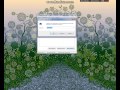




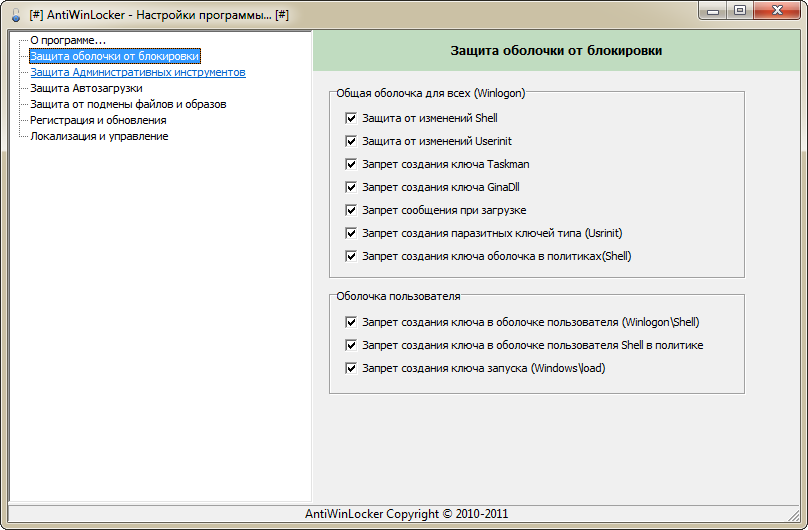

 Рейтинг: 4.0/5.0 (1848 проголосовавших)
Рейтинг: 4.0/5.0 (1848 проголосовавших)Категория: Windows: Антивирусы
AntiWinLocker LiveCD - диск восстановления системы, который предназначен для разблокировки и лечения уже зараженной ОС Windows. LiveCD восстанавливает систему в случае заражения винлокером (трояном-вымогателем Trojan.Winlock.), представляющим собой баннер. Он блокирует работу Windows: запуск диспетчера задач, редактора реестра, а также загрузку в безопасном режиме и после этого злоумышленники вымогают деньги, например, требуя отправки СМС-сообщения на платный номер для разблокировки. AntiWinLocker LiveCD - это бесплатное, простое и эффективное решение данной проблемы.
Программа разработана для запуска с CD/DVD или USB-носителя и предоставляет инструменты для восстановления системы после заражения.
Особенности AntiWinLocker LiveCD:
- Без переустановки Windows!
- Если банер не дает загрузится вашему компьютеру, AntiWinLocker LiveCD поможет его убрать в автоматическом режиме, без вашего участия удалит его и восстановит нормальную загрузку
- Если баннер находится в автозагрузке, есть ручной режим в котором можно отключить элементы автозагрузки
Основные функции:
- Защита от изменения важных параметров операционной системы, от модификации вирусами
- Защита областей автозагрузки от не контролированного добавления неподписанных файлов
- Защита от замены некоторых системных файлов в WindowsXP - userinit.exe, taskmgr.exe
- Защита от отключения вирусами Диспетчера задач и редактора реестра
- Защита загрузочного сектора от вирусов типа Trojan.MBR.lock
- Защита области подмены образа программы на другой
- Автоматическое восстановление системы
- Восстанавливает правильные значения во всех критических областях оболочки
- Отключает все неподписанные файлы в автозагрузке (включение с помощью Autoruns)
- Удаляет запреты администратора (блокировку Диспетчера задач и редактора реестра)
AntiWinLocker LiveCD 4.1.3 WinPE 4.0 + USB 4.1.3 Lite _____________________________________________________ Год/Дата Выпуска. 2013
- Разрядность. 32bit, 64bit
Язык интерфейса. русский
В папке USB409 находится готовый образ для записи на USB-носитель
1. Копируем всё содержимое из папки USB409 на флешку.
2. Запускаем загрузчик Grub4Dos.exe и выполним действия согласно рисунку.
3. Всё. Проверка работоспособности загрузки с флешки. Запуск файла Kqemu.exe - эмулятора загрузки с USB носителя.
4. Примечание: для загрузки компьютера с флешки, необходимо также:
выставить в BIOS приоритетным загрузочное устройство USB-HDD
1. Вставляем флешку, перезапускаем компьютер и в начале загрузки, внизу экрана указано на какую кнопку следует нажать,
чтобы войти в BIOS. Чаще всего это F2, Del, Esc и другие.
2. После входа в BIOS нужно найти, где настраивается порядок загрузки. Обычно эти настройки размещены на вкладке BOOT .
Устанавливаем флешку на первое место в списке загрузки. Флешка или карта памяти обычно выступают как USB-HDD .
3. Выходим из BIOS, сохраняя настройки, находим пункт с примерным названием Save & Exit Setup. Перезапускаем компьютер.
Записать на диск и запустить с него, если хотите подробнее то пишите на почту или агент
charm Профи (680) 3 года назад
спасибо за помощь.если в процессе будут трудности,обращусь
Эдгар Бакиев Просветленный (27983) 3 года назад
Если вы опытный пользователь:
1) После запуска AntiSMS и перезагрузки в рабочую систему выполните быструю проверку антивирусом.
2) Запустите msconfig и визуально проверьте элементы автозагрузки и служб, при необходимости включите те из них, которые безопасны, но были отключены из-за отсутствия цифровой подписи.
Если вы неопытный пользователь:
1) Скачайте образ загрузочного диска и запишите его на диск или флешку.
2) Загрузитесь с этого диска и запустите значок AntiSMS на рабочем столе.
3) Перезагрузитесь в рабочую систему и выполните быструю проверку антивирусом.
4) Нажмите Пуск -> Выполнить -> msconfig -> Обычный запуск -> ОК. Этим вы включите всю автозагрузку обратно,
но уже без троянов. Если после перезагрузки снова возникают проблемы, значит антивирус пока не определяет
этот троян; в таком случае запустите AntiSMS повторно и не выполняйте этот пункт.
5) Если интернет после вируса не работает - запустите AntiSMS в рабочей системе и выполните сброс настроек сети.
Святослав Ситников Ученик (193) 10 месяцев назад
помогло, в автозапуске обнаружил неподписанный файл
 С приходом подобных утилит можно ждать скорого завершения времени экранных вымогателей, блокирующих нормальную загрузку Windows, вымогателей, получивших отдельных класс WinLocker. Сила и простота использования AntiWinLocker'а заключается в его исполнении - это отдельный LiveCD, загрузившись с которого AntiWinLocker сделает необходимые поправки в реестре (Автоматический режим) и в случае необходимости позволит попровить пункты Автозагрузки (Ручной режим), после чего Вы сможете спокойно вернуться к нормальной работе компьютера. В общем то об этом можно было только мечтать.
С приходом подобных утилит можно ждать скорого завершения времени экранных вымогателей, блокирующих нормальную загрузку Windows, вымогателей, получивших отдельных класс WinLocker. Сила и простота использования AntiWinLocker'а заключается в его исполнении - это отдельный LiveCD, загрузившись с которого AntiWinLocker сделает необходимые поправки в реестре (Автоматический режим) и в случае необходимости позволит попровить пункты Автозагрузки (Ручной режим), после чего Вы сможете спокойно вернуться к нормальной работе компьютера. В общем то об этом можно было только мечтать.
Диск представляет собой образ болванки. Можно записать как на CD, так и на флешку, используя, например, PowerISO или UltraISO. Разумеется, с флешки загружаться будет быстрее, поэтому рекомендую именно этот способ.
По сути, AntiWinLocker является автоматизированным инструментом на основе ERD Commander. аналогичным способом подключаясь к реестру машины, так как с обычного LiveCD этого сделать не удастся. Но тем не менее AntiWinLocker прост в обращении и не требует знаний реестра, чем собственно и берёт.
Создатели диска выполнили тестирование на виртуальной машине, посмотреть как выполняется лечение можно здесь:
Размер: 145,37 Мб
Скачать AntiWinLocker 3.1:Antiwinlocker_setup.exe представляет собой разновидность файла EXE. связанного с AntiWinLocker, который разработан Antiwinlocker для ОС Windows. Последняя известная версия Antiwinlocker_setup.exe: 2.6.4.0, разработана для Windows 7. Данный файл EXE имеет рейтинг популярности 1 звезд и рейтинг безопасности "Неизвестно".
Что из себя представляют файлы EXE?Файлы EXE ("исполняемые"), такие как antiwinlocker_setup.exe – это файлы, содержащие пошаговые инструкции, которым компьютер следует, чтобы выполнить ту или иную функцию. Когда вы дважды "щелкаете" по файлу EXE, ваш компьютер автоматически выполняет эти инструкции, созданные разработчиком программы (например, Antiwinlocker) с целью запуска программы (например, AntiWinLocker) на вашем компьютере.
Каждое программное приложение на вашем компьютере использует исполняемый файл. ваш веб-браузер, текстовый процессор, программа для создания таблиц и т.д. Это делает исполняемые файлы одними из наиболее полезных видов файлов в операционной системе Windows. Без таких исполняемых файлов, как antiwinlocker_setup.exe, вы не смогли бы использовать ни одну программу на вашем компьютере.
Почему у меня наблюдаются ошибки в файлах типа EXE?Из-за своей полезности и вездесущности, файлы EXE обычно используются в качестве способа заражения вирусами / вредоносным ПО. Зачастую вирусы маскируются под неопасные файлы EXE (например, antiwinlocker_setup.exe) и распространяются через почтовый СПАМ или вредоносные веб-сайты, а затем могут заразить ваш компьютер, когда будут запущены на исполнение (например, когда вы дважды щелкаете по файлу EXE).
В дополнение, вирусы могут заразить, переместить или повредить существующие файлы EXE. то впоследствии может привести к сообщениям об ошибках, когда исполняется AntiWinLocker или связанные программы. Таким образом, любой исполняемый файл, который вы загружаете на свой компьютер, необходимо проверить на вирусы перед открытием, даже если вы считаете, что он получен из надежного источника.
В каких случаях появляются ошибки в файлах типа EXE?Ошибки EXE, например, связанные с antiwinlocker_setup.exe, чаще всего появляются во время запуска компьютера, запуска программы или при попытке использования специфических функций в вашей программе (например, печать).
Распространенные сообщения об ошибках в Antiwinlocker_setup.exeНаиболее распространенные ошибки antiwinlocker_setup.exe, которые могут возникнуть на компьютере под управлением Windows, перечислены ниже:
Такие сообщения об ошибках EXE могут появляться в процессе установки программы, когда запущена программа, связанная с antiwinlocker_setup.exe (например, AntiWinLocker), при запуске или завершении работы Windows, или даже при установке операционной системы Windows. Отслеживание момента появления ошибки antiwinlocker_setup.exe является важной информацией при устранении проблемы.
Полезные ссылки
Описание программы
AntiWinLockerLiveCD - инструмент для борьбы с троянами-вымогателями, называемыми Trojan.Winlock («Винлокеры»).
Данная программа предназначена для разблокировки Windows, в случае заражения винлокером, представляющим собой баннер, который блокирует работу системы: запуск диспетчера задач, редактора реестра, а также загрузку Windows в безопасном режиме.
После этого злоумышленники вымогают деньги, например, требуя отправки SMS-сообщения на платный номер для разблокировки ОС Windows.
Программа AntiWinLockerLiveCD разработана для запуска с CD/DVD или USB-носителя и предоставляет инструменты для восстановления системы после заражения.
Новая версия AntiWinLockerLiveCD 4.1.4
- Исправлен баг падения при загрузке куста пользователя.
- Обработка AppPath.
Возможности AntiWinLockerLiveCD LiteLite-версия включает бесплатные инструменты и функции для быстрого восстановления системы Windows после заражения блокировщиком.
Автоматическое восстановление системы
• Восстанавливает правильные значения во всех критических областях оболочки
• Отключает все неподписанные файлы в автозагрузке (включение с помощью Autoruns)
• Удаляет запреты администратора (блокировку Диспетчера задач и редактора реестра)
• Очищает все временные файлы и исполняемые файлы из профиля пользователей
• Удаляет все найденные системные отладчики (HiJack)
• Восстанавливает файл HOSTS к первоначальному состоянию
• Восстанавливает системные файлы, если они не подписаны (Userinit, taskmgr, logonui, ctfmon)
• Перемещает все неподписанные задания (.job) в папку AutorunsDisabled
Блокировка жадными злоумышленниками ОС Windows - распространённое явление, с которым сложно бороться даже опытным администраторам. Хороший антивирус, своевременное обновление ПО и отсутствие опасных источников заразы (сомнительных сайтов, непроверенных флешек) - отличная профилактика. Даже мощные трояны-блокировщики класса ВинЛокер не смогут пробиться сквозь грамотно настроенную систему защиты. Но что делать, если заражение уже произошло, а Windows не реагирует на стандартные комбинации Ctrl+Alt+Del и не желает запускаться даже в безопасном режиме?
Разблокировать компьютер без оплаты дани электронным мошенникам и отправки СМС поможет специальный софт - AntiWinLocker. Достаточно однажды установить программу в систему и она будет "под замком". Каждый раз рри включении ПК или ноутбука, дистрибутив приложения самостоятельно начнёт работу по поиску и уничтожению вредоносной программы и последствий её работы - баннеров. "мёртвых экранов" и других механизмов. При этом файлы и настройки всех пользователей останутся в неприкосновенности. Закончив работу, "чистильщик" перезагрузит компьютер. Windows всегда будет готова к бесперебойной работе!
Особенности защитника WindowsНа сегодняшний день интернет кишит вирусам, которые при проникновении блокируют рабочий стол компьютера полностью или перекрывают его большую часть. Это так называемые вирусы вымогателем (Trojan.Winlock), которые предлагают снять блокировку путем отправки sms сообщения, которое стоит определенные деньги. Естественно это не решает вопроса и вирус снова возвращается через определенное время или требуют очередной отправки sms, якобы для завершения процесса (это делается в связи с тем, что сотовые операторы ограничивают максимальную сумму снятия со счета телефона за 1 sms). Как убрать баннер с рабочего стола. Есть множество способов, рассмотрим несколько из них.
Разблокировка баннера winlockerПервый способ.
Пробуем загрузить систему в безопасном режиме, если же баннер по прежнему выходит, то загружаемся в безопасном режиме с поддержкой командной строки. В командной строке набираем команду "explorer" и получаем доступ ко всем функциям Windows. Заходим в функцию восстановления системы и выбираем точку отката (дату) до заражения компьютера баннером и после перезагрузки получаем разблокированную рабочую систему. Хуже дело обстоит, когда в системе изначально была отключена функция восстановления системы (часто это бывает в различных сборках). В этом случае скачиваются различные утилиты от лаборатории Касперского, Dr.Web и другие, которыми прогоняем систему на предмет очистки от вредоносного кода. Среди вариантов очистки системы утилитами хотелось бы рассмотреть вариант работы с AVZ.
Удаление баннера с помощью программы Antiwinlocker